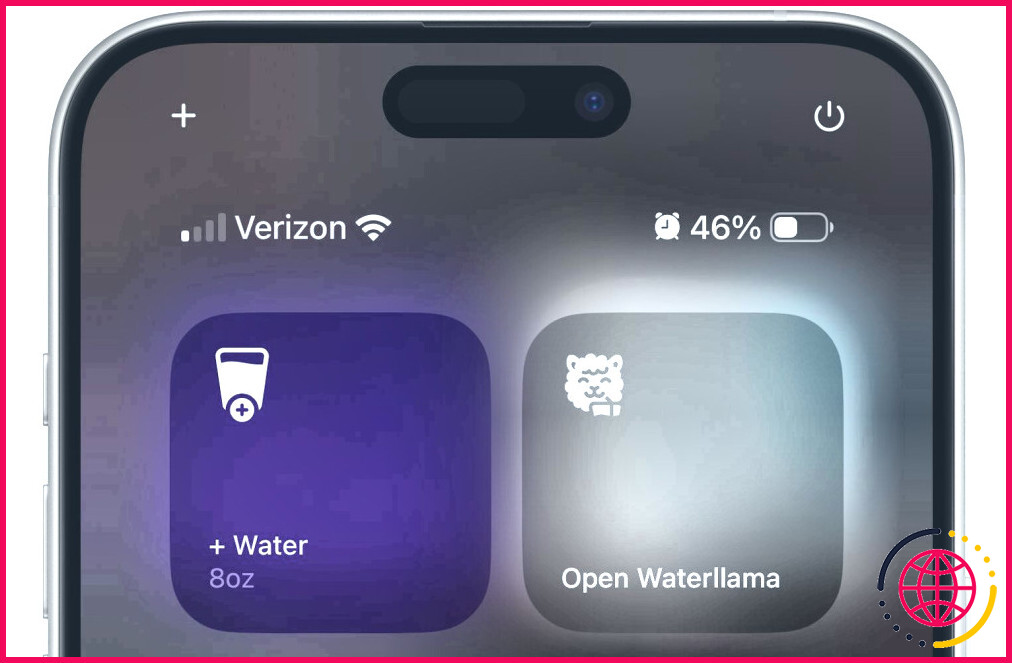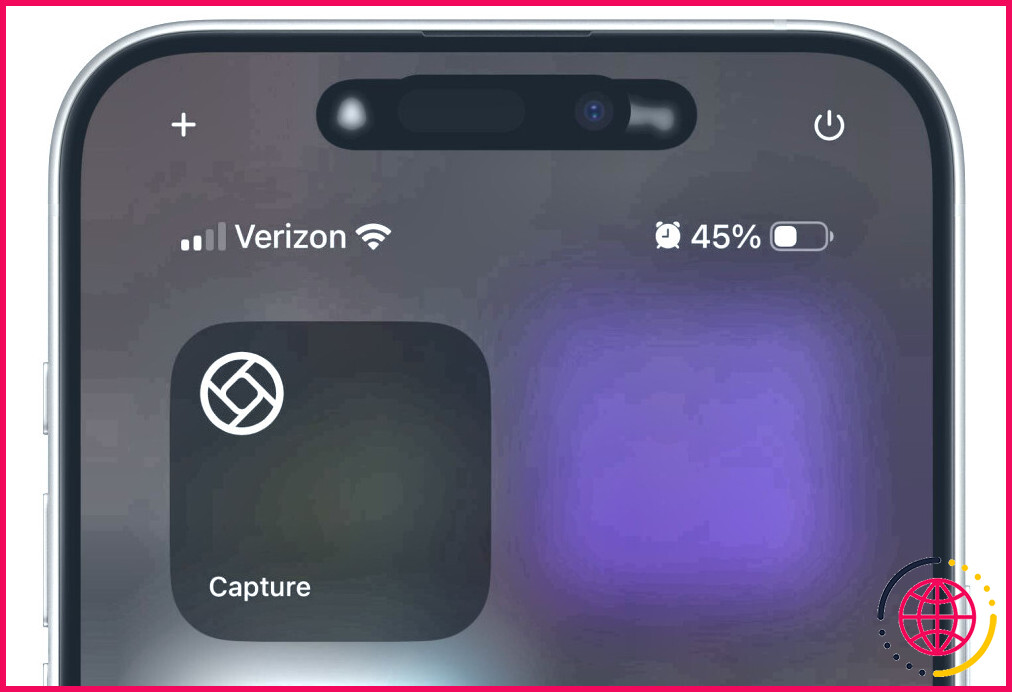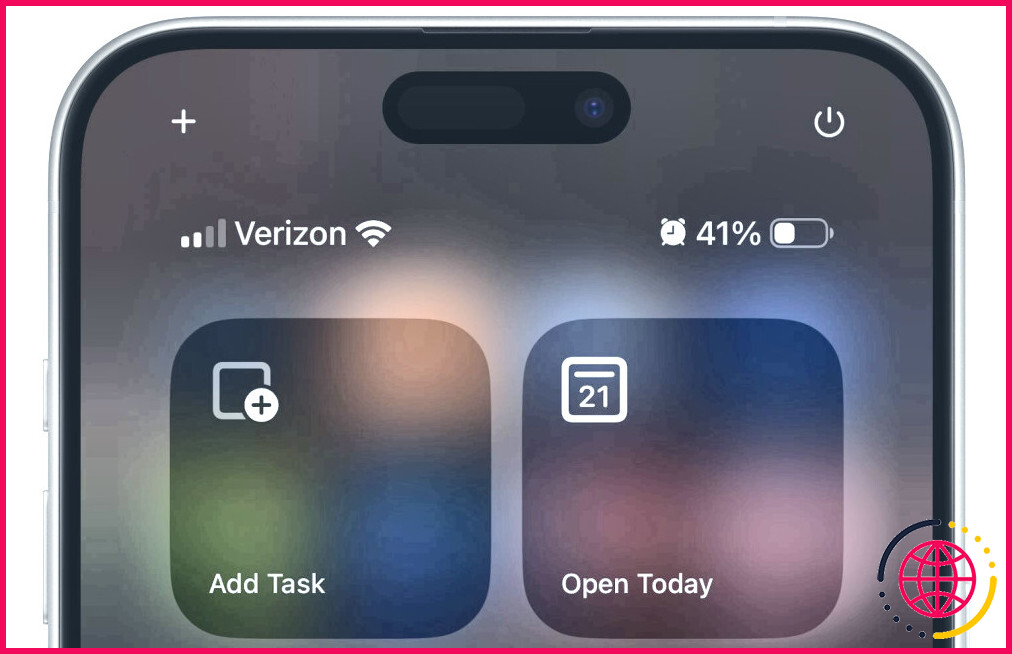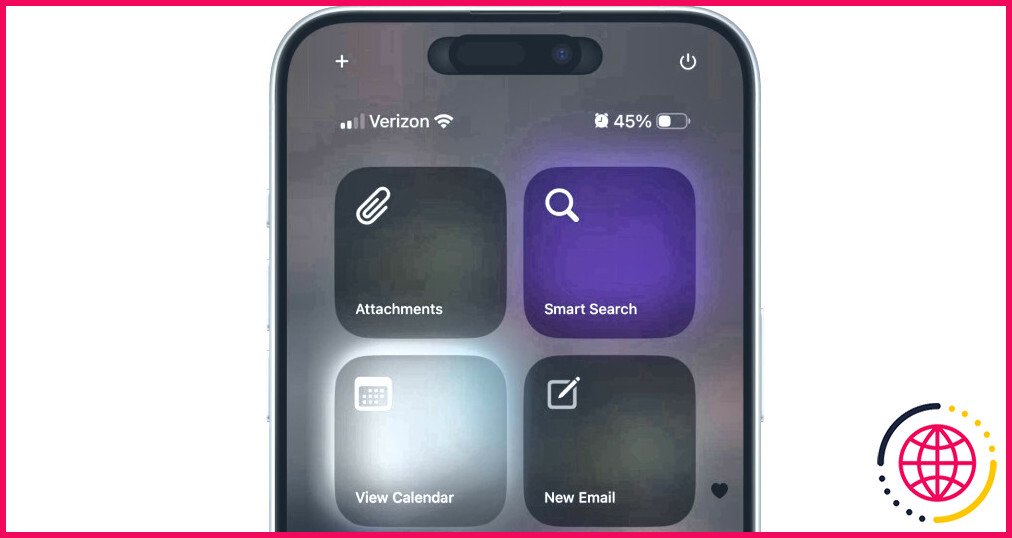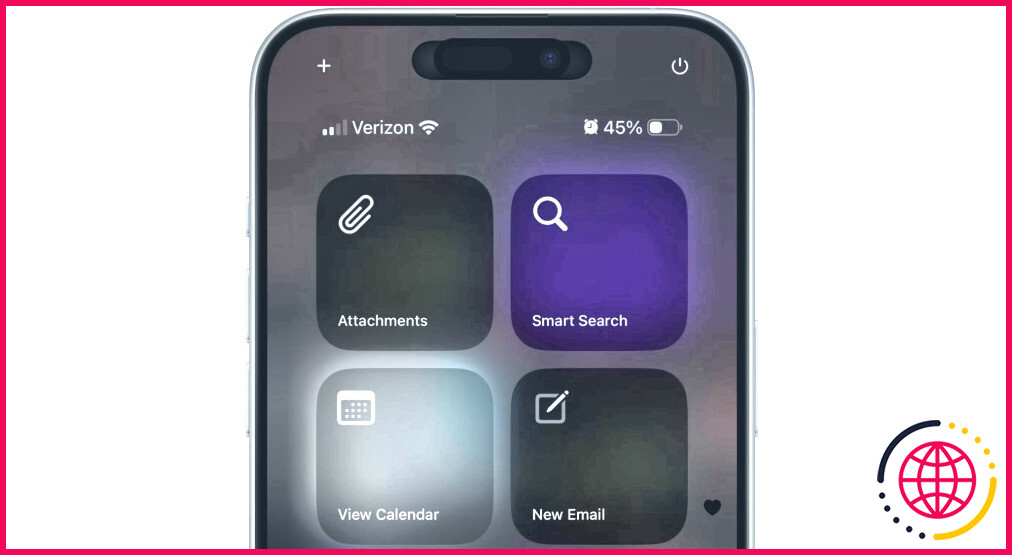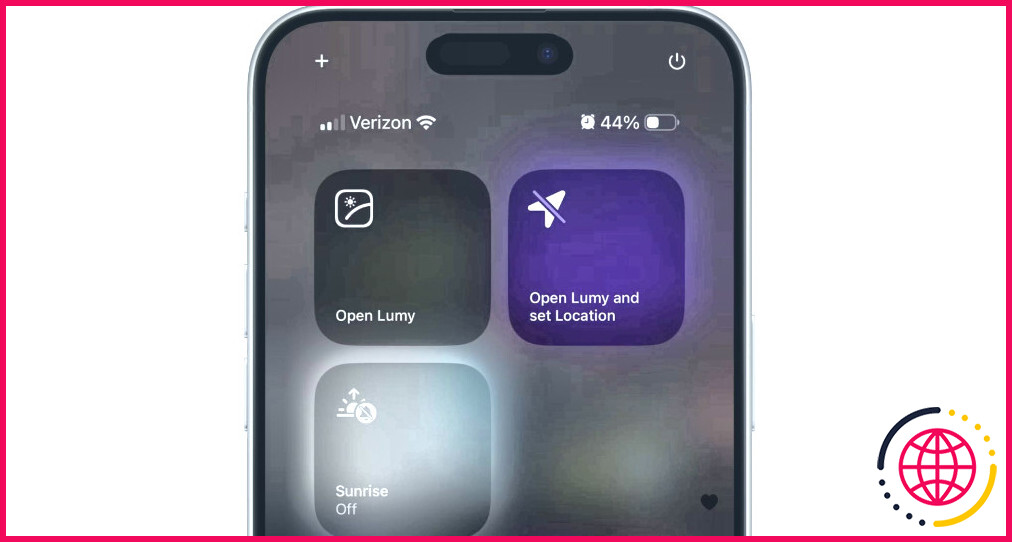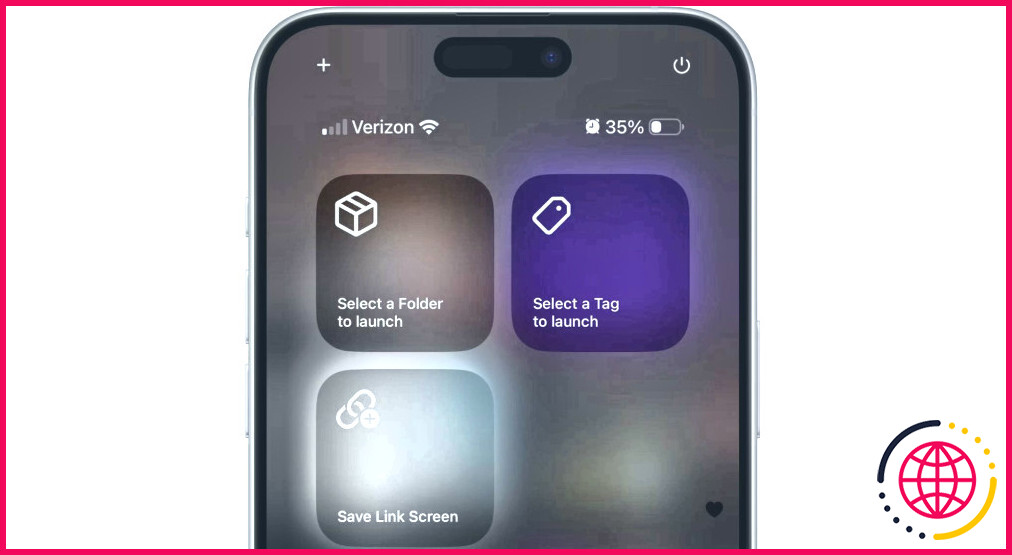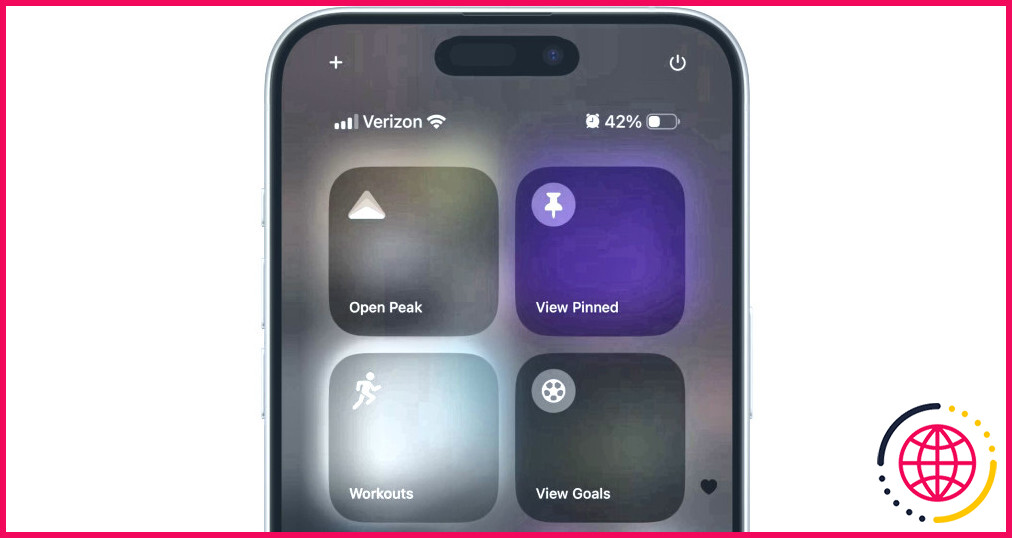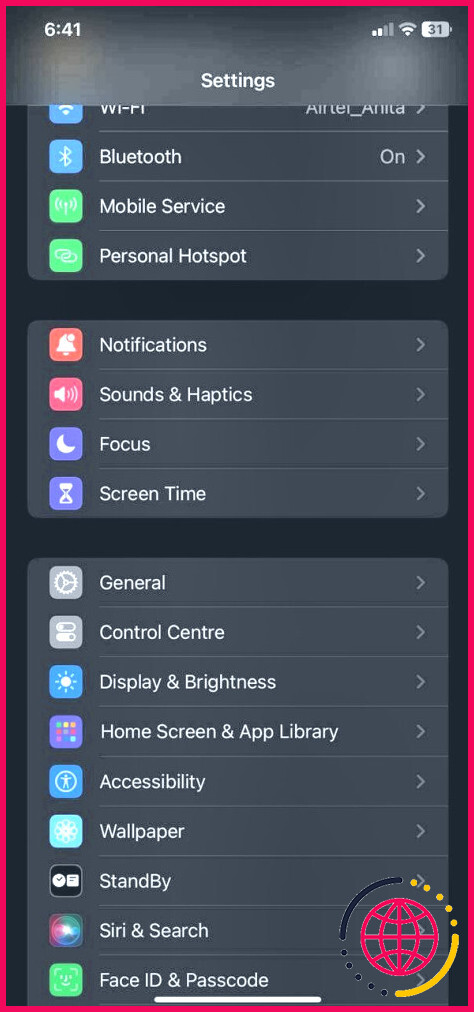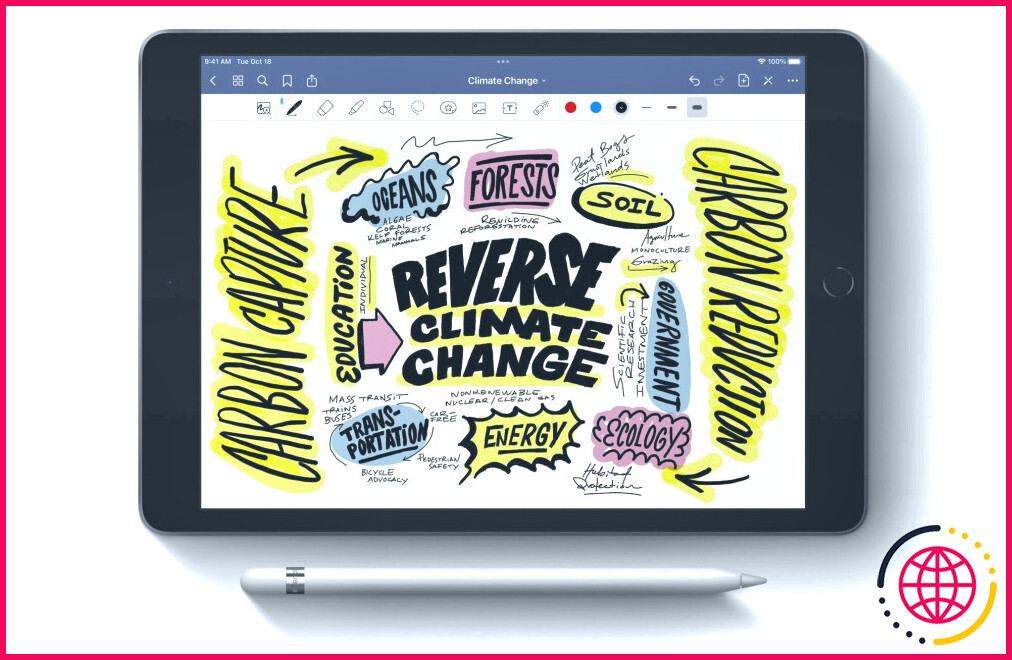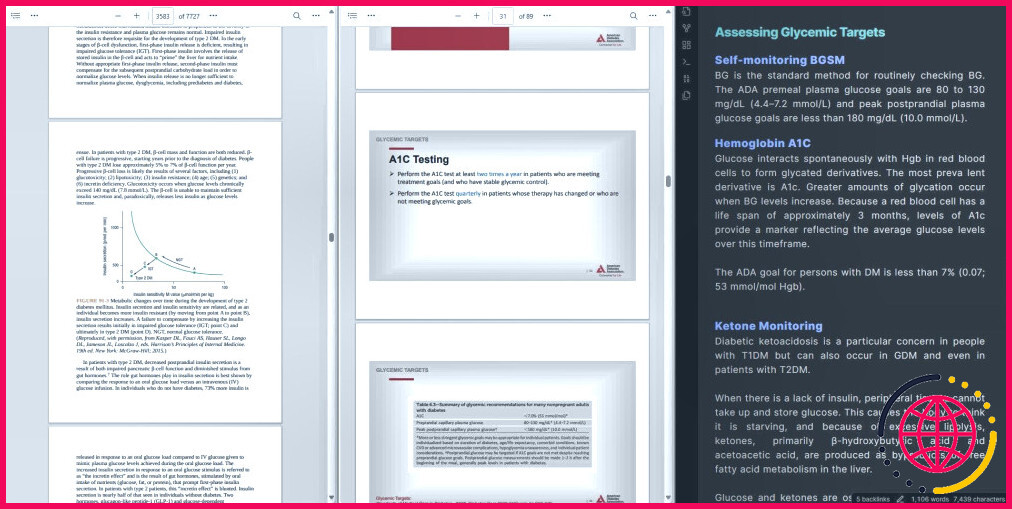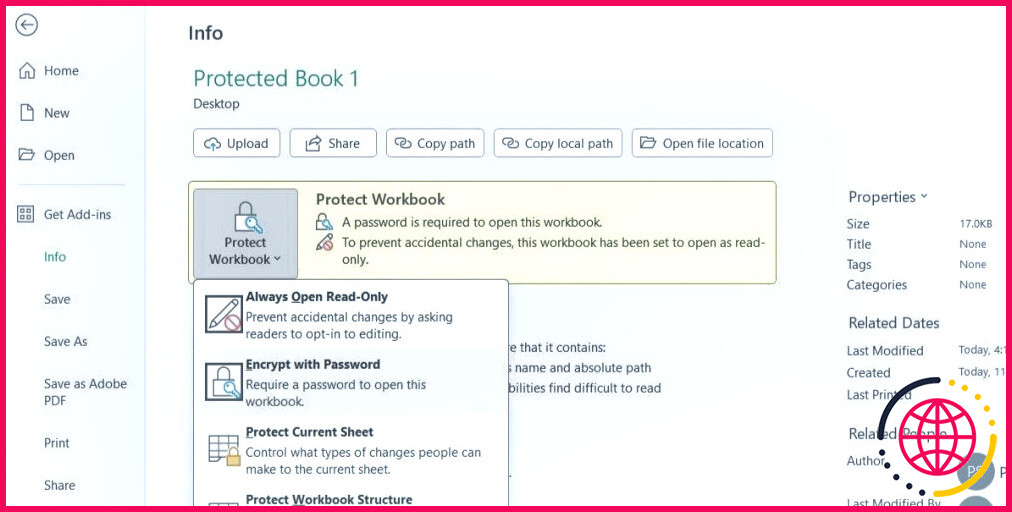Vous devez ajouter ces 9 applications au centre de contrôle d’iOS 18
Avec iOS 18, Apple a rendu le Centre de contrôle et même votre Écran de verrouillage beaucoup plus personnalisable avec la prise en charge des widgets d’applications tierces. Ci-dessous, je vais partager quelques excellentes applications que vous pouvez utiliser pour tirer le meilleur parti du Centre de contrôle remanié.
1 Waterllama
Tout le monde sait à quel point il est important de s’hydrater quotidiennement. Waterllama rend le suivi de votre consommation d’eau quotidienne amusant et facile. L’application complète vous permet de suivre l’eau de tout ce que vous buvez, y compris plus de 40 boissons populaires.
L’application fournit des rappels intelligents tout au long de la journée pour s’assurer que vous n’oubliez pas de vous hydrater. Elle personnalise la quantité d’eau dont vous avez besoin en fonction de votre niveau d’activité, de votre poids, du climat et de votre sexe.
Le widget du centre de contrôle de l’application vous permet d’ouvrir l’application ou d’ajouter rapidement une quantité personnalisée d’eau ou d’autres boissons à votre total quotidien. Les deux widgets sont également animés pour rendre l’hydratation un peu plus agréable.
Télécharger :Waterllama (Gratuit, abonnement disponible)
2 Halide Mark II
Si vous êtes à la recherche d’une version plus puissante de l’application Appareil photo d’Apple, Halide Mark II devrait figurer en haut de votre liste. L’application est dotée d’une interface gestuelle facile à utiliser d’une seule main et d’autres outils formidables tels que des commandes d’exposition entièrement manuelles, notamment la vitesse d’obturation, la sensibilité ISO et la balance des blancs.
Avec le mode Process Zero de l’application, vous pouvez ignorer le traitement d’image d’Apple pour obtenir une image parfaite sans l’aspect hautement traité.
Bien que l’application dispose d’un widget dans le Centre de contrôle pour la lancer rapidement, elle remplace parfaitement l’application Appareil photo d’Apple sur votre écran de verrouillage personnalisable d’iOS 18. Même si l’application est gratuite au téléchargement, un abonnement est nécessaire pour l’utiliser.
Télécharger :Halide Mark II (Abonnement requis, essai gratuit disponible)
3 Todoist
Todoist peut vous aider à suivre pratiquement toutes les tâches imaginables. Grâce à la technologie du langage naturel, il est facile d’ajouter des tâches uniques ou récurrentes. Pour les tâches plus complexes, vous pouvez créer un projet qui peut être visualisé comme une liste, un tableau ou un calendrier pour gérer votre temps et vos tâches.
À l’aide des widgets du Centre de contrôle, vous pouvez rapidement ajouter une tâche à l’application ou ouvrir l’application dans une vue spécifique, comme les tâches que vous devez accomplir aujourd’hui au travail ou même dans votre vie personnelle.
Télécharger :Todoist (Gratuit, abonnement disponible)
4 Dictionnaire de consultation
Outre un dictionnaire complet, cette application propose un certain nombre d’outils de vocabulaire pour tous ceux qui souhaitent améliorer leurs compétences linguistiques. L’application permet de donner vie à la langue grâce à la fonction Mot du jour, qui comporte de superbes illustrations. Touchez la carte pour en savoir plus sur le mot, notamment ses origines et ses synodes.
Vous trouverez un certain nombre d’actions que vous pouvez ajouter au Centre de contrôle grâce aux widgets de l’application. Vous pouvez rapidement ouvrir l’appli pour rechercher un mot via le texte, scanner un mot avec l’appareil photo pour voir sa définition, ou lancer le mode lecture de l’appli, qui fournira une activité en direct pour vous aider à trouver rapidement la signification d’un mot à partir de l’îlot dynamique ou de l’écran de verrouillage.
Télécharger :Dictionnaire LookUp (Gratuit, abonnement disponible)
5 Étincelles
Spark rend la gestion de votre déluge d’e-mails un peu plus facile. L’une des meilleures caractéristiques de l’application est qu’elle classe automatiquement les messages les plus importants en haut de votre boîte de réception. Les lettres d’information et les notifications sont automatiquement regroupées en dessous pour que vous puissiez les traiter plus tard.
Vous pouvez utiliser l’application avec plusieurs comptes de messagerie en même temps. Parmi les autres fonctionnalités intéressantes, citons l’IA intégrée qui vous aide à rédiger vos courriels et la fonction de collaboration avec les membres de l’équipe. C’est aussi un excellent moyen d’optimiser la productivité de votre messagerie sur Mac.
L’application propose quatre widgets que vous pouvez ajouter au Centre de contrôle. Vous pouvez rapidement lancer l’application pour rédiger un courriel, effectuer une recherche, accéder directement aux pièces jointes ou afficher votre calendrier.
Télécharger :Spark (Gratuit, abonnement disponible)
6 Lumy
Que vous cherchiez à capturer l’image parfaite avec une belle lumière ou à trouver l’heure idéale pour une autre activité de plein air, Lumy peut s’avérer pratique. L’application peut vous donner des informations sur les principaux événements solaires tels que le lever et le coucher du soleil, l’heure dorée et bien d’autres encore à l’endroit où vous vous trouvez. Une fois le soleil couché, l’application vous indiquera également tout ce que vous devez savoir sur la lune et ses cycles.
L’application s’intègre même à l’enregistrement de l’humeur dans l’application Santé et peut vous suggérer de passer du temps à l’extérieur pour améliorer votre humeur.
Outre l’ouverture rapide de l’application à partir du widget du Centre de contrôle, vous pouvez également choisir de lancer un minuteur d’activité en direct pour un événement spécifique comme le coucher du soleil ou l’heure dorée, ou recevoir une notification pour l’événement.
Télécharger :Lumy ($6.99)
7 Crouton
Crouton facilite la préparation des repas. L’application est à la fois un organisateur de recettes et un planificateur de repas. Avant le début de la semaine, vous pouvez planifier votre semaine grâce aux recettes stockées dans l’appli.
Crouton peut même créer un plan automatiquement. Lorsqu’il est temps de cuisiner, le mode étape par étape unique vous permet de vous concentrer sur une seule étape à la fois avec les ingrédients et les quantités. Vous pouvez même passer d’une étape à l’autre en mode mains libres, afin que vos mains sales n’aient pas à toucher l’écran.
Le widget du centre de contrôle de l’application permet d’accéder d’une seule touche à la fonction d’importation de recettes de l’application. Grâce à l’IA, vous pouvez importer une recette avec une simple photo au lieu de la saisir manuellement. Cette fonction prend également en charge le texte brut et les images.
Télécharger :Crouton (Gratuit, abonnement disponible)
8 Plinky
Plinky vous aide à sauvegarder tous les liens que vous trouvez, qu’il s’agisse d’une vidéo, d’un article, d’un message sur les médias sociaux ou d’autre chose. Grâce à l’extension de l’application, vous pouvez enregistrer des liens d’un simple toucher dans Safari ou d’autres navigateurs populaires. Dans l’application, vous pouvez utiliser des dossiers et des balises pour organiser vos liens enregistrés autour de thèmes communs tels que l’actualité ou le divertissement.
Grâce aux widgets du Centre de contrôle, vous pouvez lancer rapidement l’une des actions de l’application, comme l’enregistrement d’un lien copié ou la sélection d’une balise ou d’un dossier dans l’application pour y accéder.
Télécharger :Plinky (Gratuit, abonnement disponible)
9 Pic
Peak vous permet de mieux comprendre vos objectifs de remise en forme. L’application vous permet de créer un tableau de bord personnalisé avec les mesures exactes que vous souhaitez voir, comme les pas, les séances d’entraînement, les anneaux d’activité, etc. Chaque mesure peut également afficher des blocs tels que des graphiques, des objectifs, des totaux et des tendances pour une meilleure compréhension.
Si vous ne souhaitez pas ouvrir l’application à chaque fois que vous voulez afficher des informations pertinentes, vous pouvez utiliser les widgets de l’écran d’accueil ou de l’écran de verrouillage de l’application. Vous pouvez utiliser les widgets du Centre de contrôle de l’application pour afficher rapidement vos objectifs ou les blocs épinglés, voir la progression de n’importe quelle mesure et enregistrer des informations importantes telles que le poids ou l’IMC.
Télécharger :Pic (Gratuit, abonnement disponible)
L’ajout de widgets à votre Centre de contrôle ou à votre écran de verrouillage est un excellent moyen d’accéder d’une seule touche aux applications que vous utilisez fréquemment. Je suis heureux qu’Apple ait enfin ouvert le Centre de contrôle aux applications tierces dans iOS. Mais ce n’est là qu’une des nombreuses fonctionnalités d’iOS 18.
Comment accéder aux applications cachées sur iOS 18 ?
Descendez jusqu’au bout. Sous ici où il va y avoir un dossier appelé caché que nous ne pouvons pas voir du tout.
Comment personnaliser le centre de contrôle dans iOS 18 ?
Groupes. Pour aller directement à un groupe spécifique dans Control. Center. Vous pouvez toucher son icône le long de la droite
Qu’est-ce que le mode jeu sur iOS 18 ?
Le mode Jeu sur l’iPhone minimise généralement l’activité en arrière-plan sur votre appareil afin que vous puissiez jouer en toute transparence. Il offre également des taux de rafraîchissement constants pour une expérience de jeu optimale et le chipset de votre iPhone donne automatiquement la priorité au jeu auquel vous jouez une fois le mode activé.